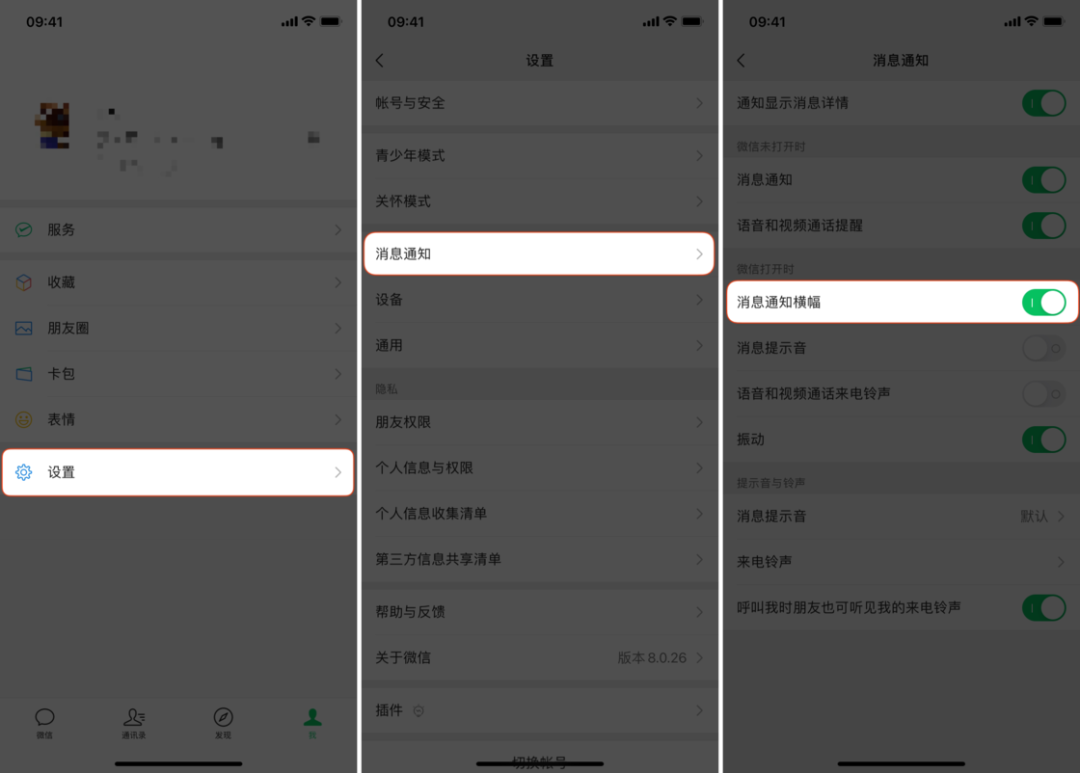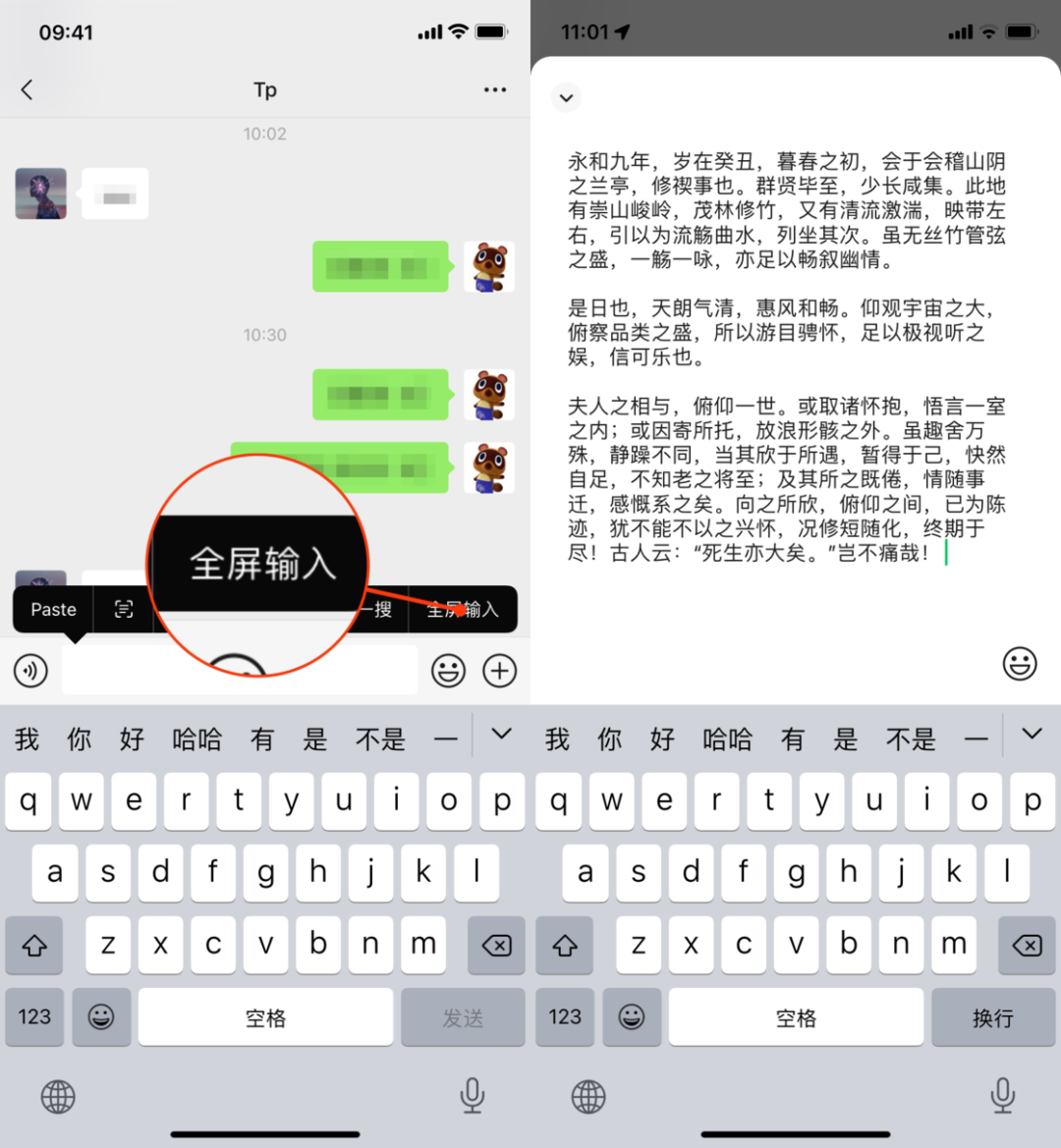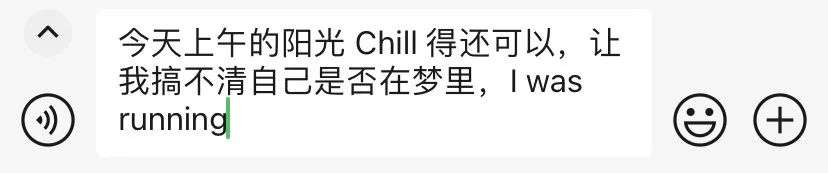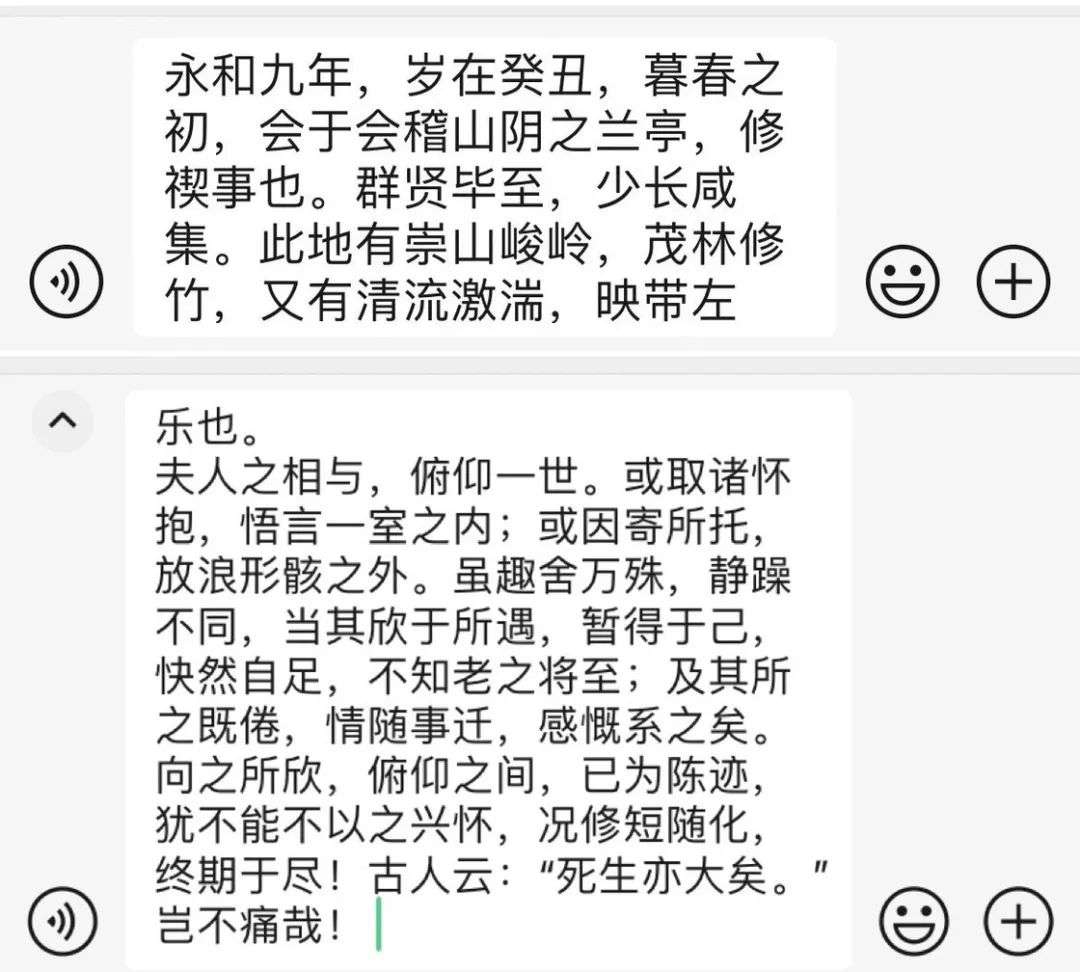使用 iOS 的你,或许遇到过这样的情况:在阅读公众号文章、使用小程序时,突然来了个消息。你只能逐步回退到主界面,再从列表中找到对应的聊天回复消息。
然而,有消息要回还算是好的。最怕的是当你被迫中断自己正在做的事情,回到主界面之后,发现竟然是微信运动、服务号推送的消息,这种体验很难不让人对微信产生负面情绪。
昨晚,微信为 iOS 用户发布的 8.0.26 更新为我们带来了「消息通知横幅」的功能,终于解决了这一「世纪难题」。让 iOS 用户终于能有 Android 上「快速回微信」的体验了。
消息通知横幅
更新完微信之后,这个功能并不会立即打开,你需要手动到「设置 > 消息通知」里打开「消息通知横幅」。打开之后,无论你是在看公众号文章、刷朋友,甚至是在跟别人聊天的时候,都可以触发消息横幅。
也就是说,只要你不在聊天列表页,新消息都会从顶部弹出。
点击消息横幅即可从底部展开聊天小窗进行快速回复。聊天小窗拥有完整的回复功能,无论是语音、表情包还是图片、位置信息都可以发送。你甚至还可以直接从小窗发起视频通话。
在读完消息之后,如果你想稍后再回,但又怕自己忘记回复的话,也可以使用右上角「标为未读」的功能,方便进行延迟回复。
相比于朋友圈点赞的 Haptic Touch 振动反馈、反复横跳的 UI 改动,「消息体验横幅」也算是微信近几次更新以来最利好 iOS 的功能了。不过,我们似乎也不能再用「我没看到」来搪塞不想回复的消息了?。
全屏输入
除了「消息通知横幅」之外,这次更新的另一个重磅功能非「全屏输入」莫属。不管是在 iOS 还是 Android 的微信,编辑长消息的体验真的令人非常难受。因为对话框的大小所限,你几乎只能一股脑地「写」,但无法很好地做到「回顾」和「编辑」。
这也就导致,我们洋洋洒洒写下几百字的消息,发出去之后却发现里面有错别字,或者写得不合适的地方。这时候,即便是撤回再编辑的体验也很糟糕。于是,我们似乎习惯了先在备忘录等应用中写好「小作文」再粘贴到微信的习惯。
但在微信 8.0.26 中,你只需要长按对话框,随后选择「全屏输入」即可展开编辑界面。在 iOS 上,右下角的「发送」按钮也会变成「换行」,方便对文字进行分段编辑。
除此之外,如果你在对话框输入了超过 2 行的内容,对话框左侧还会出现一个向上的箭头,点击即可进入「全屏输入」模式,非常方便。
不过,虽然微信支持了「全屏输入」功能,但它并不像飞书那样可以加粗字体,或者进行图文混排。目前此功能只能算是一个「放大版的对话框」,只支持输入文字、Emoji 和默认表情。虽然对微信来说,愿意跨出这一步就是好事,但它难免给人一种「差了一口气」的感觉。
并不支持调整文字样式
与此同时,我们还发现在微信 8.0.26 中,对话框也支持显示更多内容了。相比于 8.0.25 中最多显示 5 行内容就需要上下滑动了,新版本中支持最多显示 11 行(可能根据屏幕大小、字体大小有所不同,但总体而言是有所增加的)内容。对于偶尔需要在微信里发送大段文字的人来说,也不需要每次都点开全屏输入。
上:微信 8.0.25,下:微信 8.0.26
更多新特性
除了上述提到的 2 个重大功能的更新外,我们还在微信 8.0.26 中为你找到了这些新特性:
「聊天记录迁移与备份」界面改动,更贴合新的设计语言;
朋友圈正在灰度内测新功能,「提醒谁看」将改为「和谁一起」,用于「标记共同回忆」。
你还在本次更新中发现了哪些新功能?欢迎在评论区与我们一同分享。